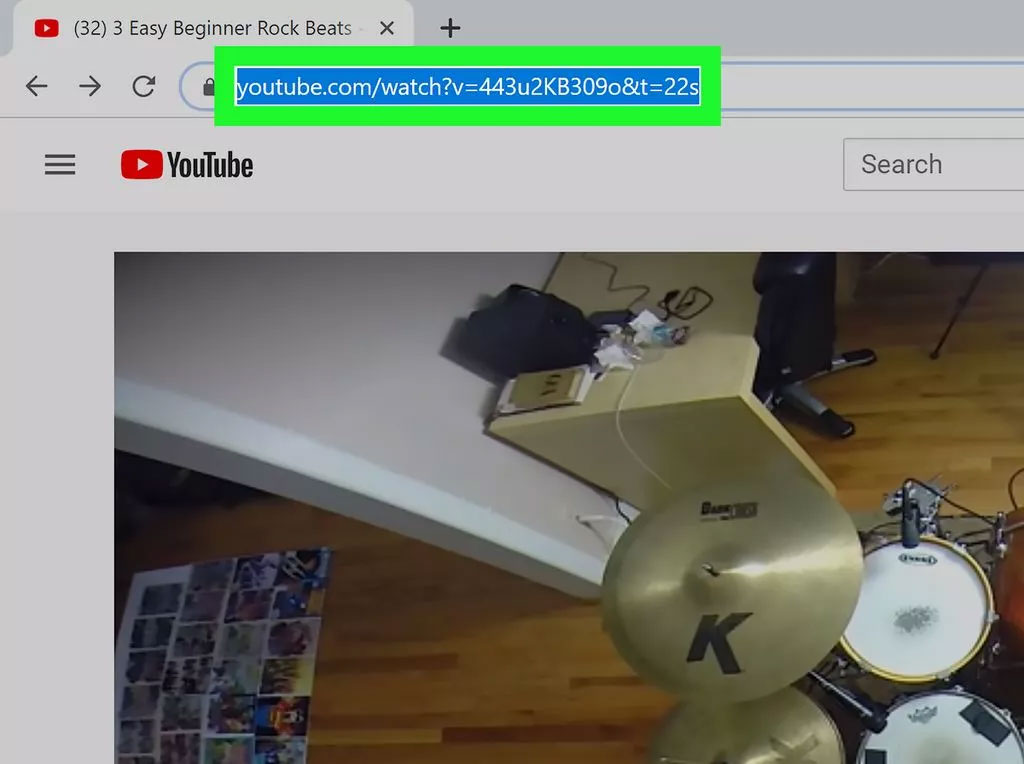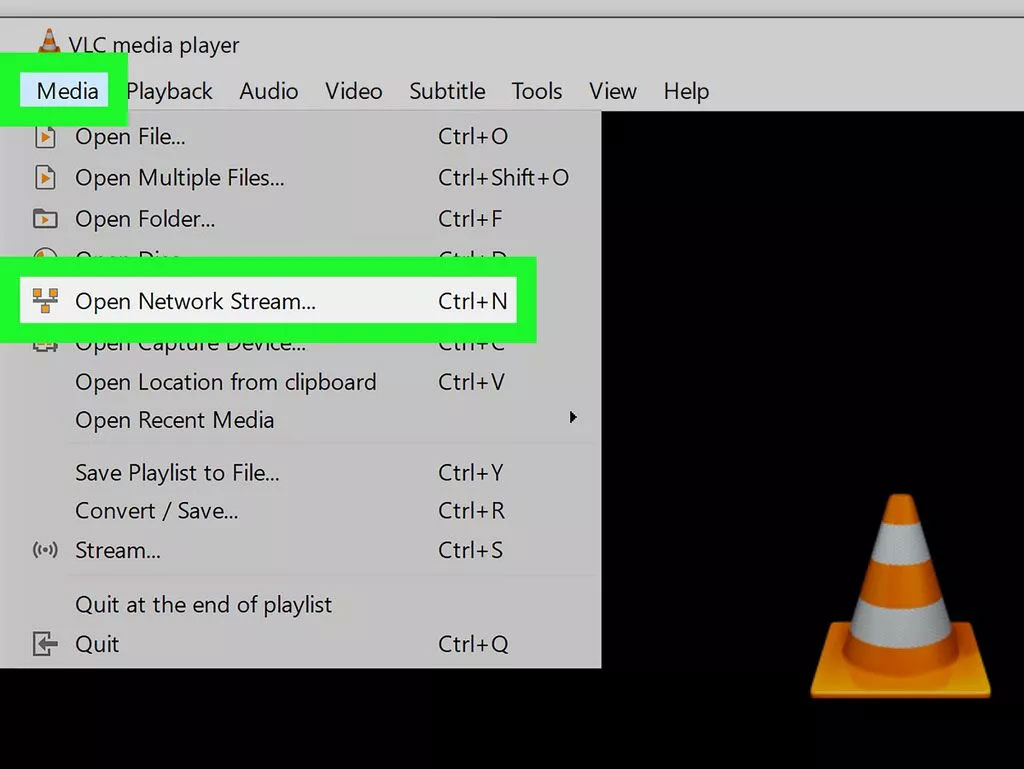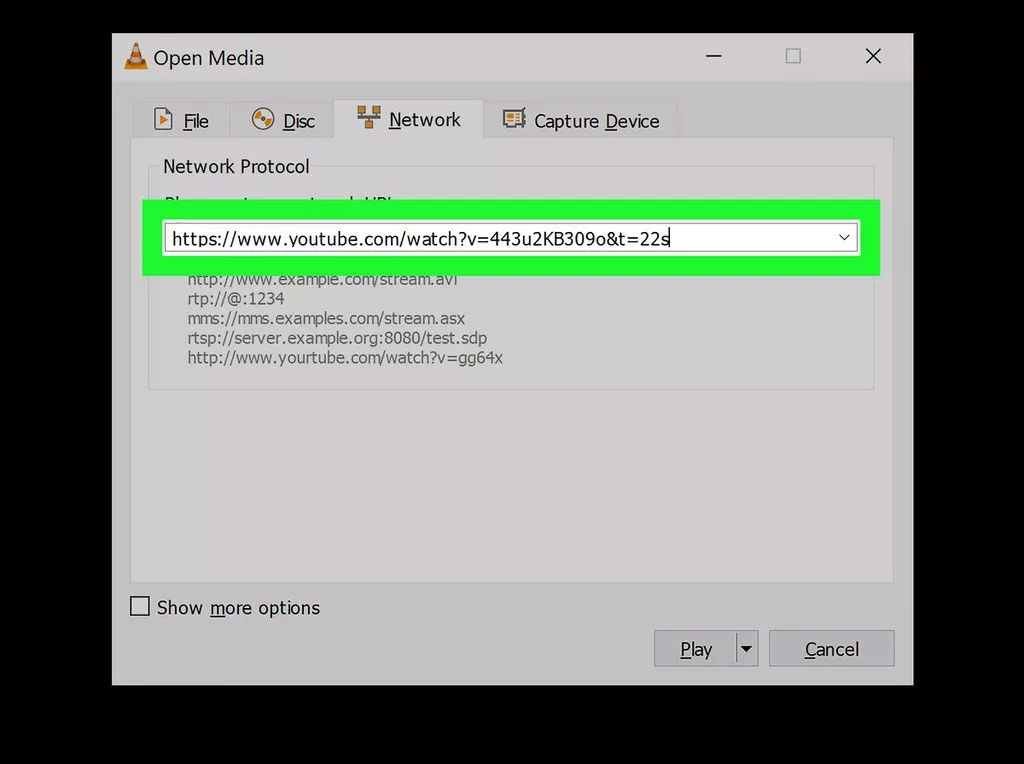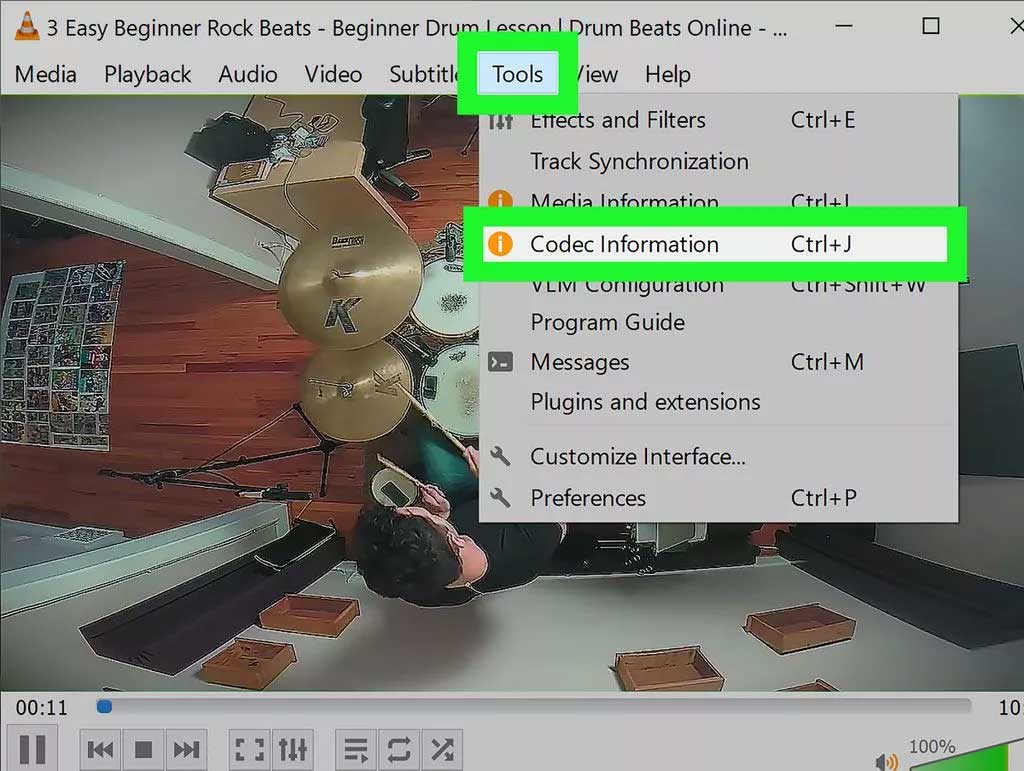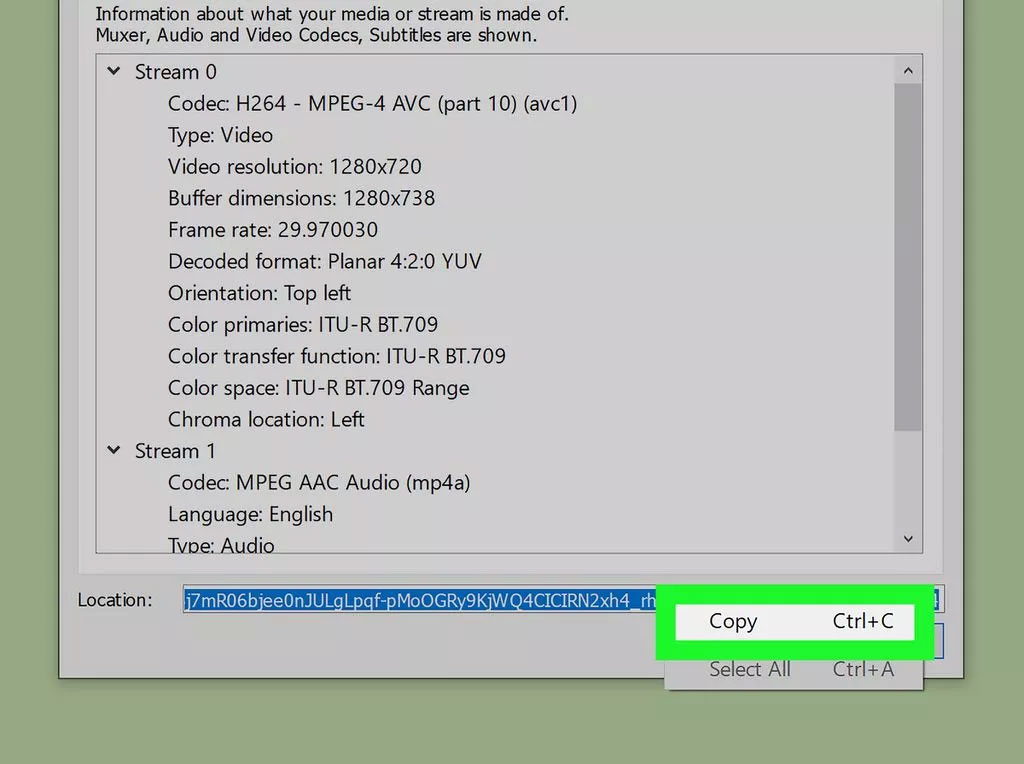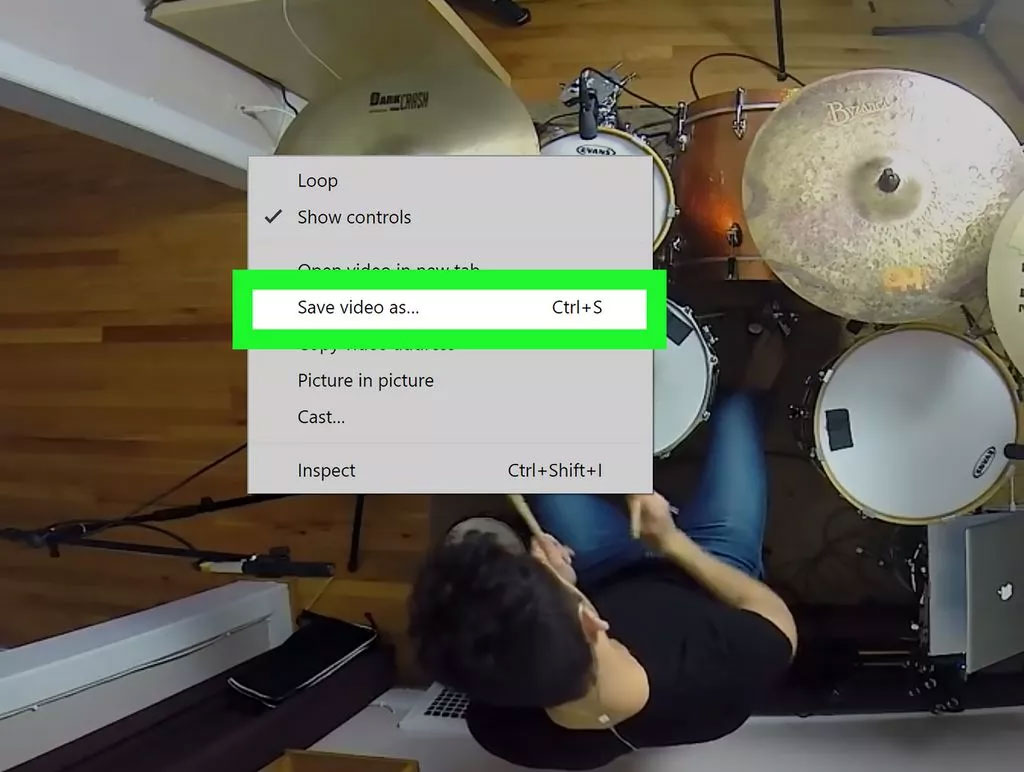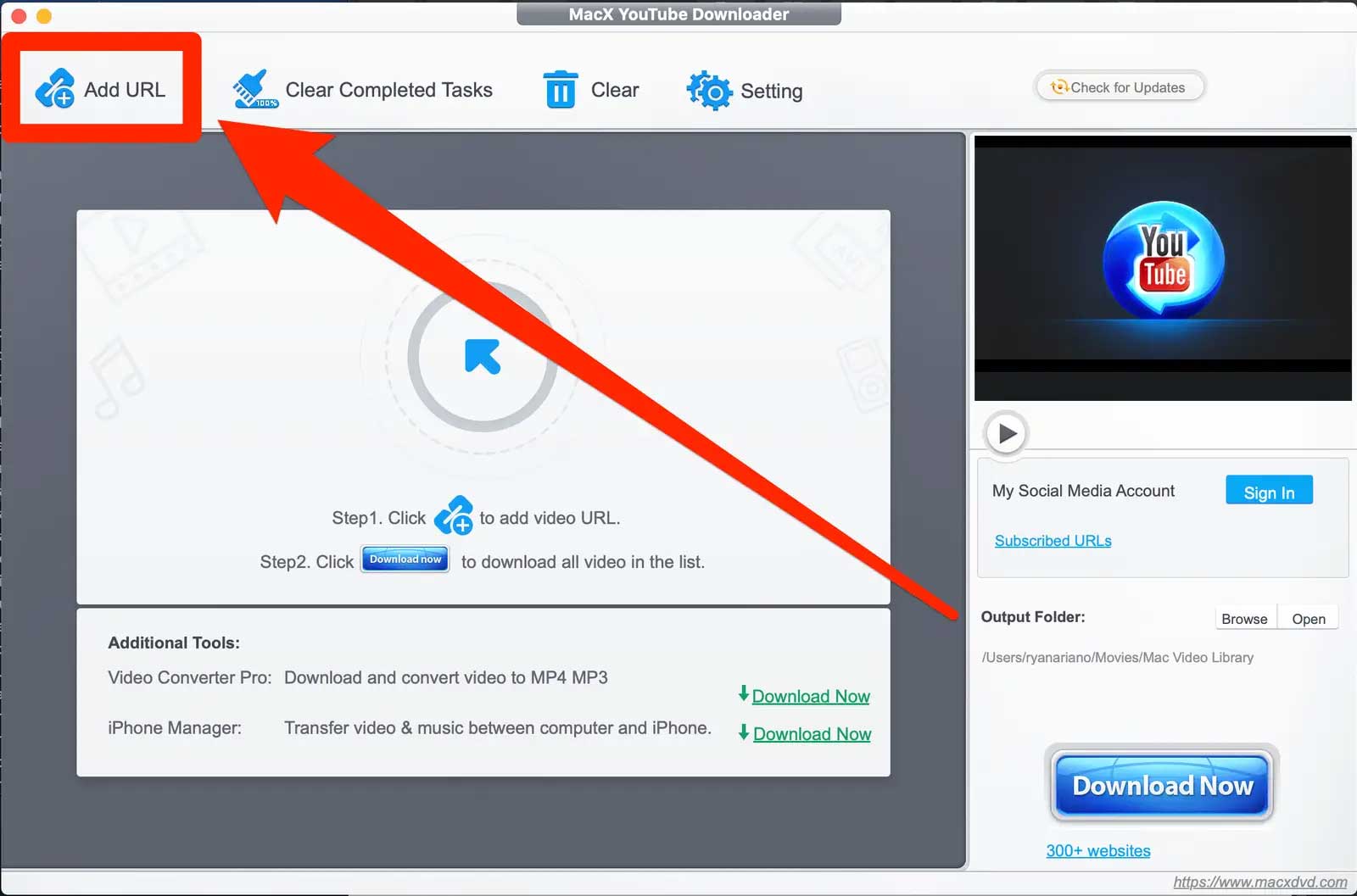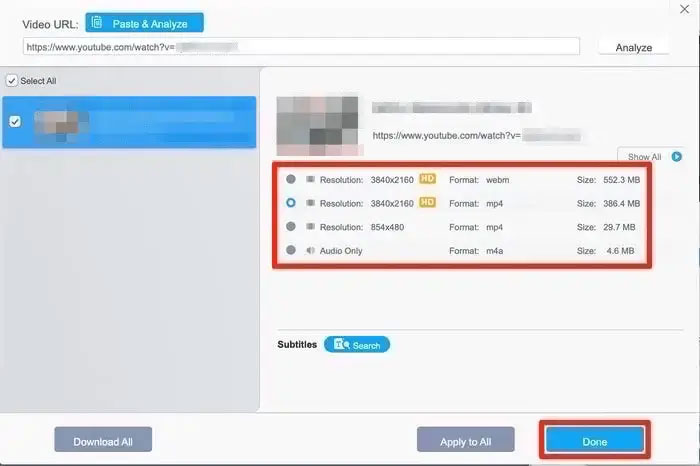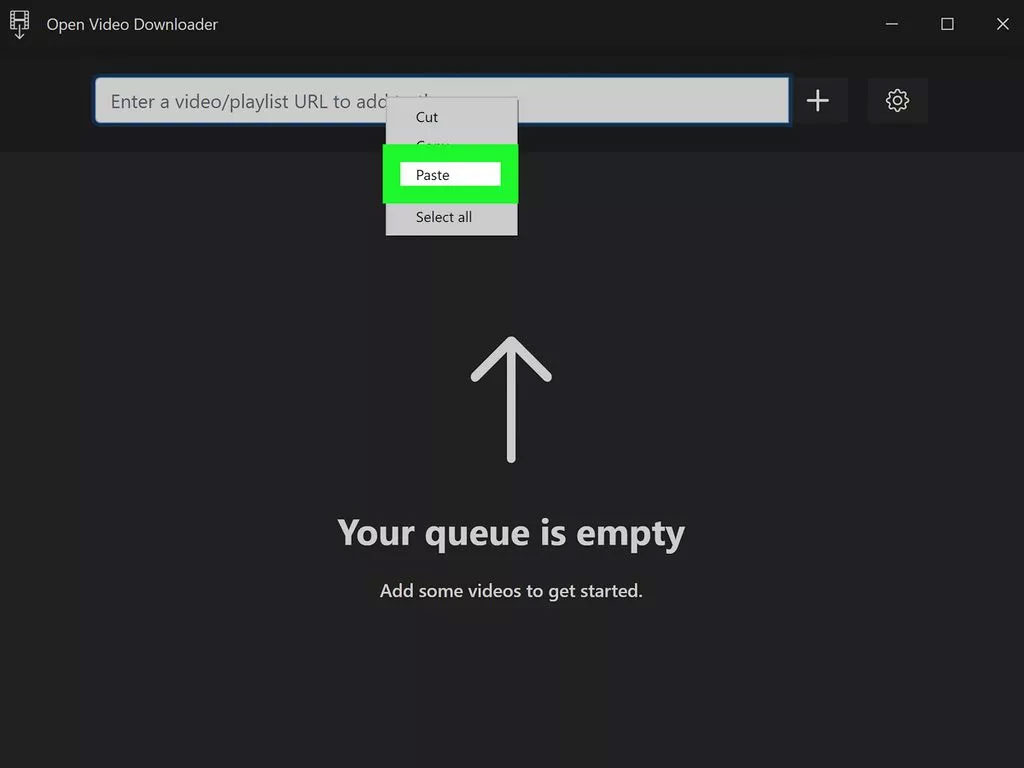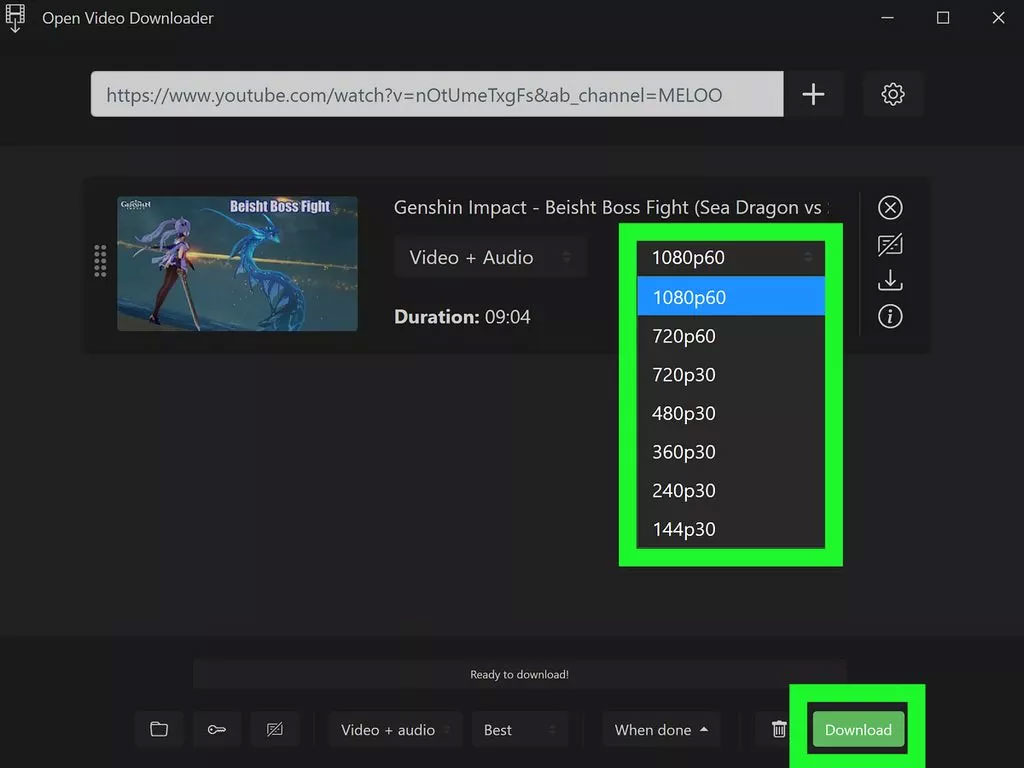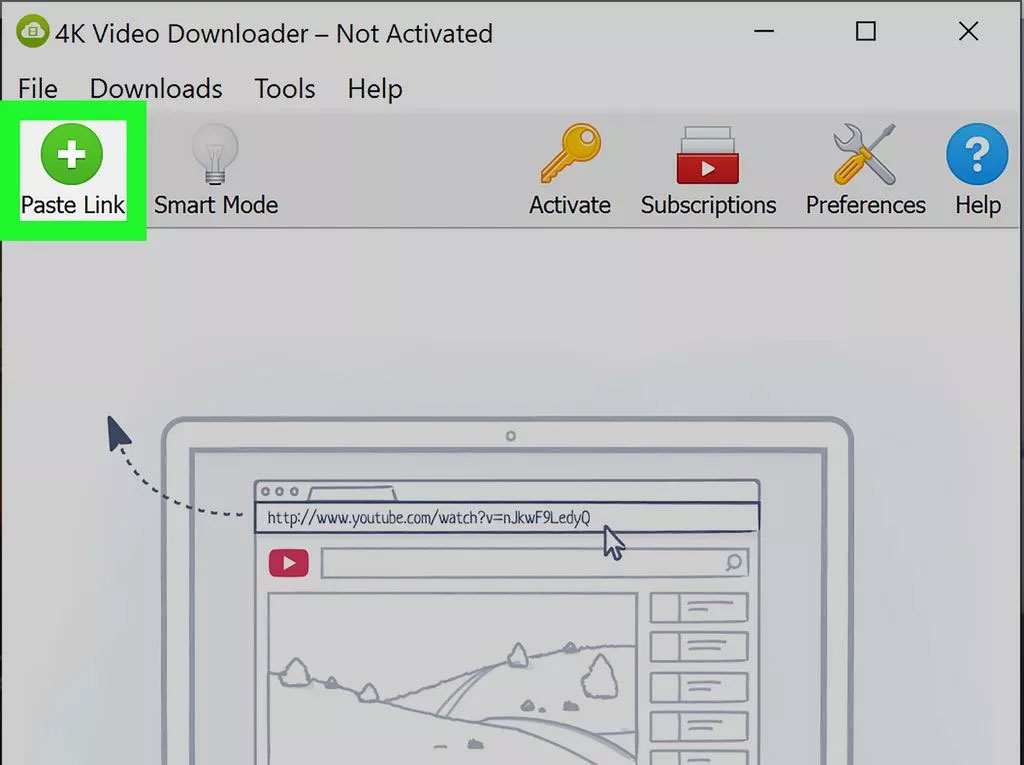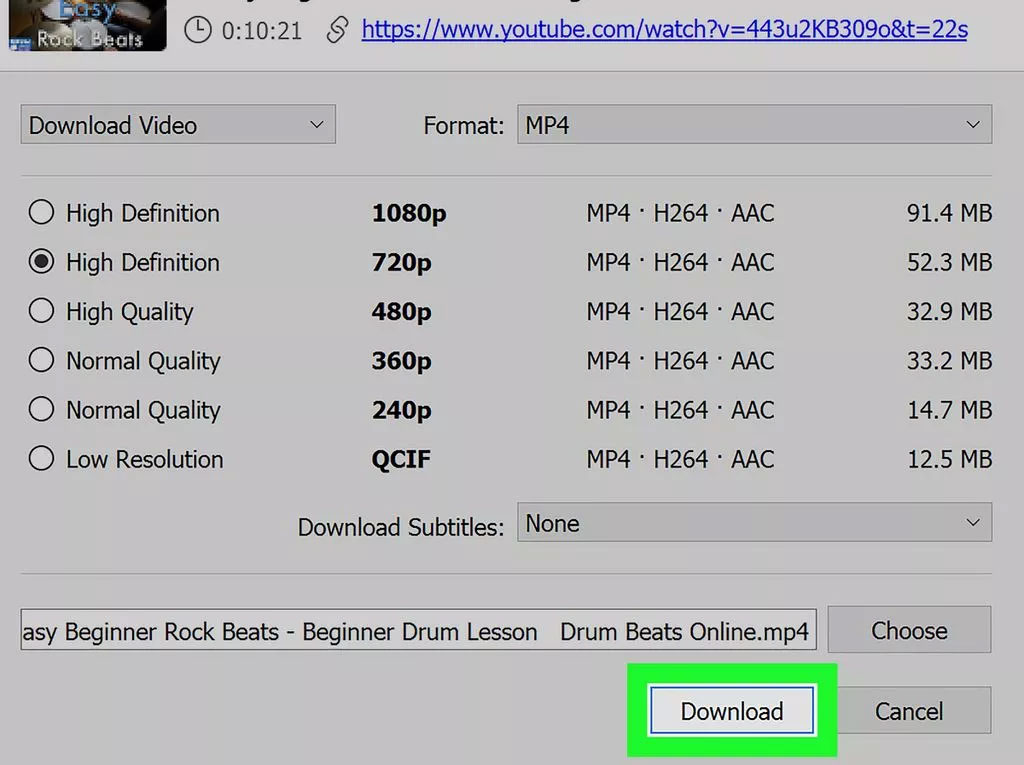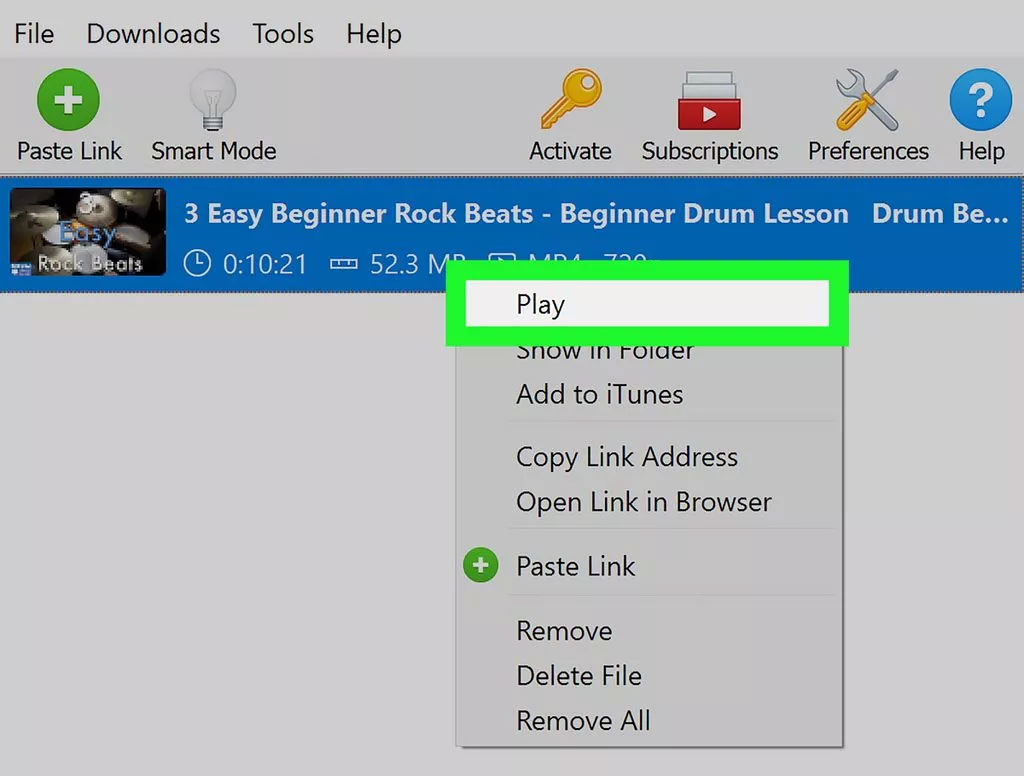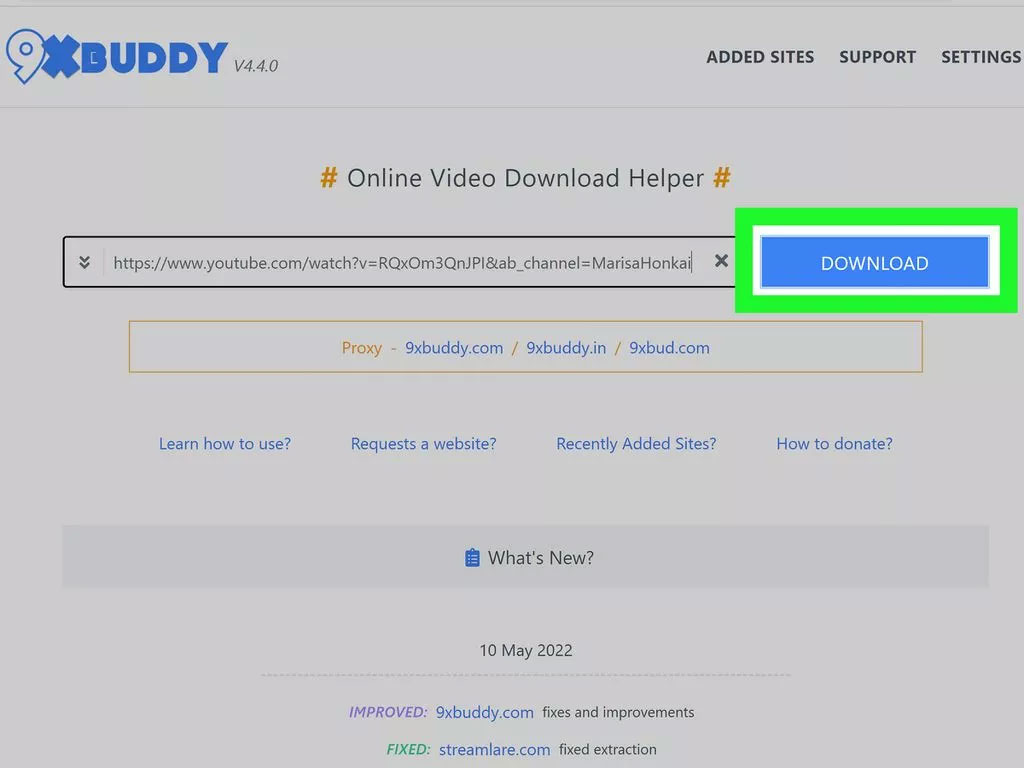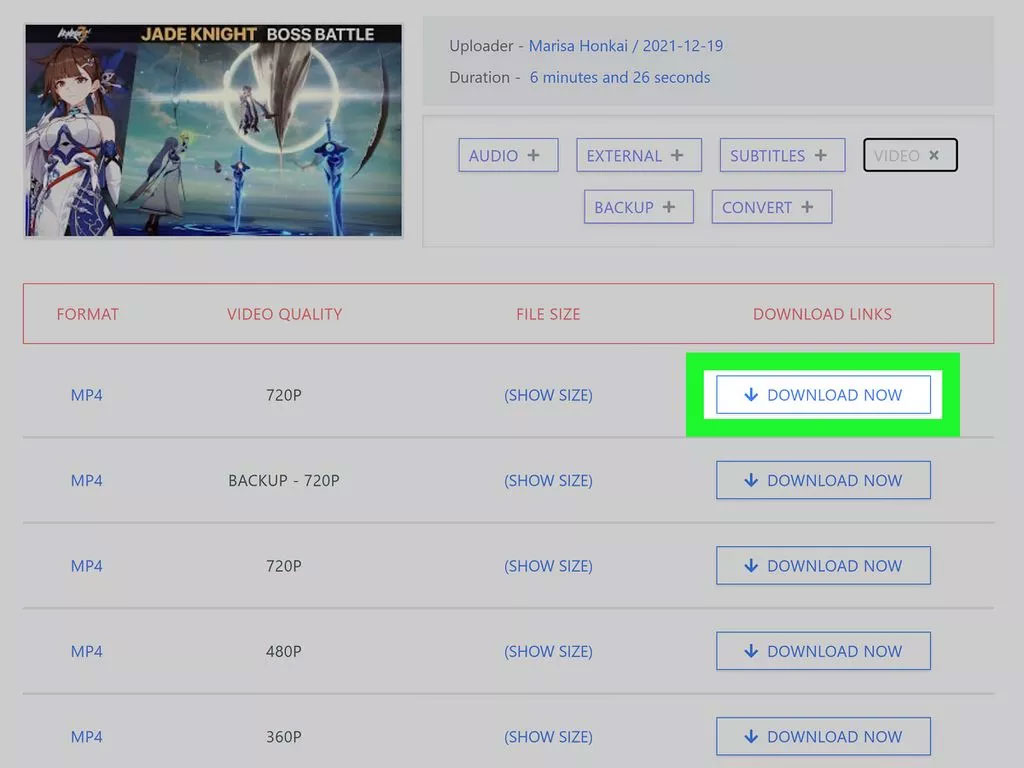احتمالاً برای شما هم پیش آمده است که گاهی اوقات به برخی از ویدیوهای آپلودشده در یوتیوب بهصورت آفلاین نیاز پیدا کرده باشید. اگرچه نسخه موبایل اپلیکیشن یوتوب از ذخیره ویدیوها برای مشاهده آفلاین پشتیبانی میکند؛ اما چنین قابلیتی در نسخه تحت وب دسکتاپ به چشم نمیخورد. خوشبختانه روشها و ابزارهای گوناگونی برای دانلود از یوتوب با کامپیوتر توسعه یافتهاند که در مطلب پیشرو به معرفی بهترین آنها برای دستگاههای مبتنی بر ویندوز و مک اواس خواهیم پرداخت.
نحوه دانلود از یوتیوب با کامپیوتر
برای دانلود ویدیو از یوتوب با کامپیوتر میتوانید از وب سایتهای مختص به این کار یا ابزارهای آنلاین در کنار نرمافزارهای دریافتکننده ویدیو یا مدیریت دانلود بهره بگیرید. هر روش مزایا و معایب مخصوص خود را دارد و کاربران معمولاً با توجه به کاربرد و میزان استفاده خود، یکی از آنها را بهعنوان شیوه محبوب گزینش میکنند. در پایین میتوانید انواع راههایی که به کمک آنها میتوان اقدام به دانلود ویدیو از یوتوب با کامپیوتر کرد، مشاهده کنید.
- چگونه در یوتیوب کسب درآمد کنیم؟
- بهترین ربات های تلگرام برای دانلود از یوتیوب
۱. استفاده از نرمافزار VLC Media Player (ویندوز، مک و لینوکس)
برنامه VLC Media Player یک نرمافزار رایگان است که امکان پخش فایلهای چندرسانهای را برای دارندگان دستگاههای مبتنی بر ویندوز و مک اواس فراهم میسازد. به همین دلیل ممکن است از قبل آن را روی سیستم خود نصب داشته باشید؛ در نتیجه نیازی به دانلود و نصب دوباره اپلیکیشنهای جانبی نخواهید داشت. این اپ امکانات جانبی متعددی را ارائه میکند که یکی از بهترین آنها، دانلود ویدیو از یوتوب با کامپیوتر است.
البته روشی که در پایین به آن اشاره شده است کمی طولانیتر از سایر گزینهها مثل ابزارهای آنلاین است و در صورتی که میخواهید در کوتاهترین زمان ویدیوی دلخواه خود را در اختیار داشته باشید، بهتر است به سراغ شیوههای بعدی بروید. در صورتی که نرمافزار VLC Media Player را روی سیستم خود ندارید، میتوانید از طریق لینک زیر اقدام به دریافت فایل نصبی بهصورت مستقیم از سایت توسعهدهنده نمایید. این برنامه در کنار ویندوز و مک، دارای نسخه لینوکس نیز هست.
- وارد صفحه ویدیو مورد نظر در یوتوب شوید و آدرس آن را از نوار بالایی مرورگر کپی (Ctrl + C) کنید.
- برنامه VLC را روی کامپیوتر خود باز کنید. در صورتی که نمیتوانید آن را پیدا کنید، میتوانید عبارت VLC Media Player را از طریق نوار جستجوی استارت منوی ویندوز یا فایندر مک اواس وارد کرده و روی اولین نتیجه کلیک کنید.
- در صورتی که از برنامه VLC روی ویندوز استفاده میکنید، روی گزینه Media در نوار بالایی صفحه کلیک کرده و سپس گزینه Open Network Stream را انتخاب نمایید.
- اگر از نرمافزار VLC روی مک اواس بهره میگیرید، روی گزینه File در منوی بالایی صفحه کلیک کرده و سپس از میان گزینههای نمایش داده شده، Open Network را انتخاب کنید.
- در پنجره باز شده تحت عنوان Open Source، وارد تب Network شوید و سپس آدرس ویدیوی مورد نظر را که در قدم اول کپی کرده بودید را الصاق (Ctrl + V) کنید.
- بعد از واردکردن آدرس ویدیو در کادر اختصاص یافته به آن، روی کلید Open (مک اواس) یا کلید Play (ویندوز) در گوشه پایینی سمت راست پنجره کلیک کنید.
- توجه داشته باشید که به دلیل مسدودبودن یوتوب در ایران، باید در این مرحله حتماً ابزار تغییر آیپی خود را فعال کنید.
- پس از مدت کوتاهی ویدیوی موردنظر در داخل نرمافزار VLC شروع به پخش خواهد کرد. هرچه طول ویدیو بیشتر باشد، مدت زیادتری برای آغاز پخش نیاز خواهد بود.
- در نسخه ویندوز برنامه VLC روی گزینه Tools در نوار بالایی صفحه کلیک کرده و سپس از منوی بازشده گزینه Media Information یا Codec Information را انتخاب کنید.
- در نسخه مک اواس نرمافزار VLC گزینه Window را در منوی بالای صفحه بزنید و سپس روی Media Information کلیک کنید.
- در پنجره Media Information کادری تحت عنوان Location قرار گرفته است. روی URL نمایش داده شده در این قسمت دوبار کلیک کرده و آن را کپی کنید.
- اکنون به مرورگر خود بازگردید و آدرس اینترنتی کپیشده در مرحله قبلی را داخل آدرس بار مرورگر وارد کرده و کلید Enter (ویندوز) یا Return (مک اواس) را بزنید.
- ویدیوی موردنظر بهصورت تمامصفحه و بدون سایر المانهای یوتوب در مرورگر باز خواهد شد. روی آیکن سه نقطه در گوشه پایینی صفحه کلیک نموده و سپس گزینه Download را انتخاب کنید. همچنین میتوانید روی ویدیو راستکلیک کرده و گزینه Save video as یا کلید ترکیبی Ctrl + S را بزنید و در پنجره بازشده، پس از تعیین محل دلخواه ذخیرهشدن، روی کلید Save کلیک کنید.
- حالا فرایند دانلود ویدیوی موردنظر شروع میشود و پس از اتمام آن، میتوانید فایل خروجی را در پوشه پیشفرض دانلودهای مرورگر خود در اختیار داشته باشید. ویدیوهای دانلودشده از این طریق با فرمت MP4 ذخیره خواهند شد.
در روشی جایگزین، میتوانید آدرس اینترنتی مرتبط با ویدیو را به شکل مستقیم در برنامههای مدیریت دانلود مثل Internet Download Manager وارد کنید. همچنین میتوانید از این شیوه برای دانلود ویدیو از سایر پلتفرمهای استریم بهره بگیرید.
۲. دانلود از یوتیوب با برنامههای WinX و MacX (ویندوز و مک)
برنامههای WinX و MacX نرمافزارهای اختصاصی برای دانلود ویدیوهای آنلاین از پلتفرمهای مختلف هستند که در اختیار کاربران دستگاههای مبتنی ویندوز و مک اواس قرار دارند. نسخه YouTube Downloader این اپلیکیشنها به دانلود ویدیو از یوتوب با کامپیوتر اختصاص یافته است که در پایین به نحوه کار با آنها در هر دو سیستمعامل خواهیم پرداخت. مزیت این ابزار نسبت به VLC Media Player، امکان انتخاب کیفیتهای مختلف پیش از دانلود است.
- ابتدا فایل نصبی برنامه WinX یا MacX را از طریق لینکهای زیر برای دستگاه خود دانلود نموده و سپس آنها را نصب کنید.
- پس از نصب برنامه روی سیستم خود، وارد آن شوید.
- روی گزینه Add URL در گوشه بالایی سمت چپ پنجره کلیک کنید.
- اکنون آدرس (URL) ویدیوی موردنظر خود در یوتوب را داخل کادر مربوطه وارد کنید و سپس روی کلید Analyze در سمت راست کلیک نمایید. توجه داشته باشید که کل آدرس اینترنتی همراه با https باید در این قسمت وارد شود.
- حالا برنامه اقدام به بررسی کیفیتهای در دسترس ویدیوی موردنظر خواهد کرد. پس از اتمام بررسی، انواع کیفیتهای قابل دانلود برای شما نمایش داده میشود.
- کیفیت دلخواه خود را برای دانلود انتخاب کنید و سپس روی کلید Done (مک اواس) یا Download Selected Videos (ویندوز) در گوشه پایینی سمت راست پنجره کلیک کنید.
- در صفحه بعدی هم روی Download now کلیک کنید تا فرایند دانلود فایلها آغاز شود. ویدیوهای دانلودشده با فرمت انتخاب و در پوشه Videos یا Movies ذخیره خواهند شد.
در صورتی که از نسخه پولی (یا کرکشده) برنامههای مذکور استفاده کنید، پس از اتمام دانلود به گزینه Convert to MP3 دسترسی خواهید داشت که میتواند به شکل مستقیم فایلهای ویدیویی را به فایلهای صوتی با فرمت MP3 تبدیل کند.
۳. ذخیره ویدیوهای یوتیوب با Open Video Downloader (ویندوز و مک)
برنامه Open Video Downloader یک نرمافزار متن باز و رایگان است که کاربران دستگاههای مبتنی بر ویندوز و مک اواس میتوانند از آن برای دانلود ویدیوهای یوتوب با کامپیوتر استفاده کنند. شما میتوانید از طریق زیر لینک اقدام به دریافت فایل نصبی برنامه از حساب توسعهدهنده آن در گیت هاب کنید. البته این اپ با جستجو در سایتهای فارسیزبان دانلود نرمافزار هم قابل دریافت است.
- پس از دریافت و نصب برنامه، مانند مراحل قبلی ابتدا وارد یوتوب شوید و بعد از بازکردن صفحه مرتبط با ویدیوی موردنظر خود، آدرس اینترنتی (URL) آن را کپی کنید.
- برنامه Open Video Downloader را روی دستگاه خود باز کنید. در صورتی که نمیتوانید آن را پیدا کنید، در نوار جستجوی استارت منوی ویندوز نام آن را وارد کرده و روی اولین نتیجه جستجو کلیک کنید.
- در صفحه اصلی برنامه Open Video Downloader روی کادر قرار گرفته در بالای صفحه راستکلیک کرده و گزینه Paste را بزنید یا از کلید ترکیبی Ctrl + V برای الصاق آدرس اینترنتی ویدیو استفاده کنید.
- حالا روی آیکن «+» که در سمت راست کادر اشاره شده قرار دارد، کلیک کرده تا برنامه اقدام به بررسی لینک واردشده کند.
- در صورتی که لینک را بهدرستی وارد کرده باشید، پس از چند لحظه، کیفیتهای مختلف قابل دانلود با نرخ فریمهای گوناگون برای شما نمایش داده میشوند. در صورت علاقه میتوانید تنها به ویدیوی بدون صدا یا صدای مجزای ویدیو هم اقدام کنید.
- بعد از انتخاب رزولوشن و نرخ فریم موردنظر روی کلید Download در گوشه پایینی صفحه بزنید.
مدت زمان دانلود بستگی به کیفیت انتخاب شده، طول ویدیو و سرعت اینترنت شما خواهد داشت. فایلهای دانلودشده در پوشه پیشفرض دانلودها (Downloads) قرار خواهند گرفت. پس از اتمام فرایند دانلود میتوانید روی گزینه Show file in folder کلیک کنید تا مستقیماً وارد فولدر قرارگیری فایل شوید.
۴. دریافت ویدیوهای یوتیوب با 4K Video Downloader (ویندوز، مک و لینوکس)
از دیگر برنامههای محبوب برای دانلود ویدیو از یوتوب با کامپیوتر، نرمافزار 4K Video Downloader است. این اپلیکیشن برای هر سه سیستمعامل ویندوز، لینوکس و مک اواس منتشر شده است؛ اگرچه به شکل کاملاً رایگان نیست. شما میتوانید نسخه اصلی آن را از طریق لینک زیر برای دستگاه خود دانلود کنید؛ اما برای دورزدن محدودیتها و دسترسی به امکانات کامل میتوانید به سراغ نسخه کرکشده از سایتهای دانلود غیررسمی نرمافزار بروید.
- دوباره به صفحه ویدیوی موردنظر خود در یوتوب بروید و آدرس کامل اینترنتی آن را از نوار بالایی مرورگر کپی کنید.
- اکنون برنامه 4K Video Downloader را باز کرده و روی گزینه Paste Link در گوشه بالایی سمت چپ صفحه اصلی کلیک کنید.
- آدرسی که قبلاً کپی کرده بودید، بهصورت خودکار وارد برنامه خواهد شد و پس از بررسی آن، کیفیتهای در دسترس ویدیو برای شما نمایش داده میشود.
- همچنین از منوی کشویی Format میتوانید فرمت موردنظر خود را برای فایل خروجی انتخاب کنید. در صورتی که رزولوشن 4K میان گزینههای نمایش داده شده برای فرمت MP4 نیست، بهتر است این گزینه را به حالت MKV تغییر دهید.
- در کادر وسط صفحه، انواع رزولوشنهای قابل دریافت قابل مشاهده هستند. تنها کافی است تیک قرار گرفته در سمت چپ کیفیت موردنظر خود را بزنید تا به حالت انتخابشده تبدیل شود. حجم هر کیفیت هم در مقابل آن نوشته شده است.
- گزینه دیگری تحت عنوان Download Subtitles در پایین کادر قبلی دیده میشود. اگر سازنده ویدیو برای آن زیرنویس تهیه کرده باشید، میتوانید با انتخاب منوی کشویی، زبان موردنظر برای زیرنویس دانلودی را انتخاب کنید.
- درنهایت روی کلید Download در گوشه پایینی صفحه کلیک کنید تا فرایند دانلود ویدیوی موردنظر شروع شود.
- ویدیوهای دانلودشده از این طریق به همراه جزئیات آنها از جمله مدت زمان، حجم، کیفیت و فرمت در صفحه اصلی برنامه 4K Video Downloader نمایش داده خواهند شد.
- با راست کلیک روی ویدیوی دلخواه، منویی باز خواهد شد که با زدن کلید Play در آن میتوانید اقدام به تماشای ویدیو کنید.
- همچنین با زدن گزینه Show in Folder در همان منو، پوشه ذخیرهشدن فایل ویدیو باز خواهد شد.
همانطور که دیدید، برنامه 4K Video Downloader از رابط کاربری قدیمیتری در مقایسه با سایر برنامههای دانلودکننده ویدیو از یوتیوب که در قسمتهای قبلی به آنها اشاره کردیم، بهره میبرد؛ اما تقریباً امکانات و قابلیتهای بیشتری را در اختیار کاربران خود میگذارد و کار با آن پیچیدگی چندانی در پی ندارد.
۵. دانلود ویدیو از یوتیوب با ابزارهای آنلاین (ویندوز، مک، لینوکس و موبایل)
بدون شک بهرهگیری از ابزارهای آنلاین و وبسایتهای اختصاصی دریافتکننده ویدیو، آسانترین روش برای دانلود از یوتیوب با کامپیوتر است. در این روش هیچ نیازی به نصب برنامههای جانبی وجود نخواهد داشت و از سرعت عمل بسیار بالاتری در مقایسه با شیوههای قبلی برخوردار است. با این حال امکانات کمتری در اختیار کاربران گذاشته میشود؛ درنتیجه این شیوه برای استفادههای عادی و روزمره توصیه میشود.
وبسایتهای مختلفی در زمینه دانلود ویدیو از یوتوب خدمات ارائه میکنند که یکی از محبوبترین آنها 9XBuddy است. البته ابزارهای آنلاین متعددی دیگر نیز وجود دارند که امکانات مشابه را عرضه میکنند. در پایین میتوانید لیستی از برخی وب سایتهای جایگزین را مشاهده کنید؛ اما ما در این قسمت به سراغ نحوه دانلود ویدیو به کمک وبسایت گفتهشده خواهیم رفت.
- youtubemp4.site
- flvto.pw
- loader.to
- onlinevideoconverter.com/youtube-converter
- ytmp3.cc
- ابتدا از طریق آدرس زیر وارد سایت 9XBuddy شوید.
- در کادر اصلی قرار گرفته داخل صفحه وبسایت، راستکلیک کرده و روی گزینه Paste بزنید یا کلید ترکیبی Ctrl + V را فشار دهید تا آدرس ویدیوی یوتوب موردنظر که از قبل کپی کرده بودید، در این قسمت الصاق شود.
- برای ادامه کار روی کلید Download که در سمت راست کادر گفتهشده قرار دارد، کلیک کنید.
- در صفحه بعدی روی گزینه Video کلیک کنید. البته در صورت نیاز میتوانید سایر گزینهها مثل Audio را انتخاب کنید که تنها برای دانلود فایل صوتی ویدیوی موردنظر کاربرد دارد. حتی میتوانید زیرنویس ویدیوها یا تصویر کاور آنها را هم در این قسمت برای دانلود انتخاب نمایید.
- بعد از انتخاب گزینه Video، میتوانید رزولوشنهای مختلف با فرمتهای گوناگون را مشاهده کنید. در ستون File Size نیز با کلیک روی Show Size میتوانید از حجم کیفیت موردنظر مطلع شوید.
- پس از انتخاب کیفیت دلخواه خود، روی کلید Download Now که در مقابل آن قرار گرفته است، کلیک کنید. اکنون فایل موردنظر در مسیر پیشفرض دانلود مرورگر (پوشه Downloads) ذخیره خواهد شد.
همانطور که دیدید، کار با ابزارهای آنلاین در مقایسه با نرمافزارهای اختصاصی دسکتاپ، بسیار آسانتر است؛ اما امکانات و گزینههای پیشروی کاربران در آنها از محدودیت بیشتری برخوردار است. شایان ذکر است که وب سایت 9XBuddy و اغلب ابزارهای آنلاین دیگر از سایر پلتفرمهای محبوب مثل ردیت و توییتر هم پشتیبانی به عمل میآورند.